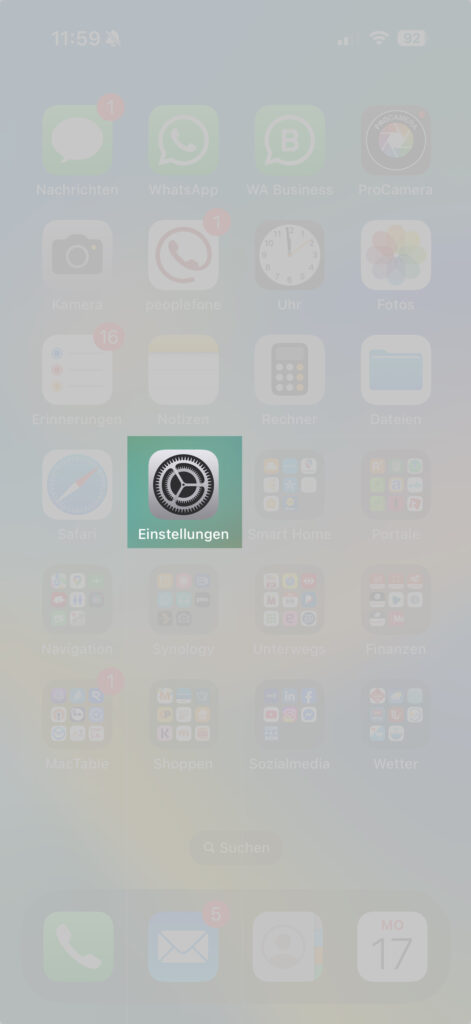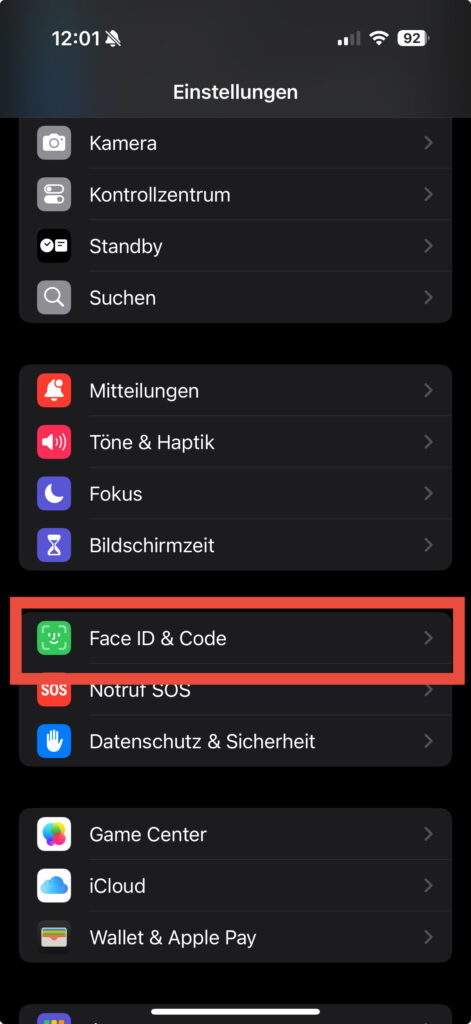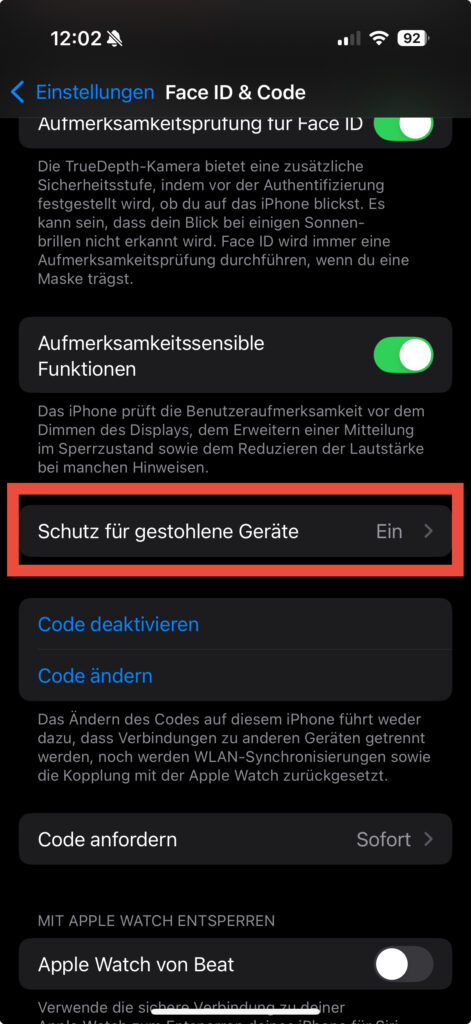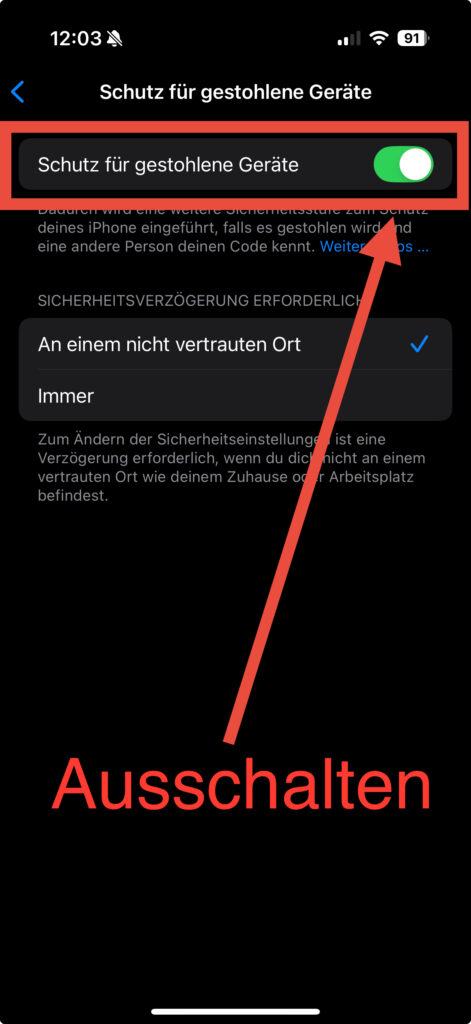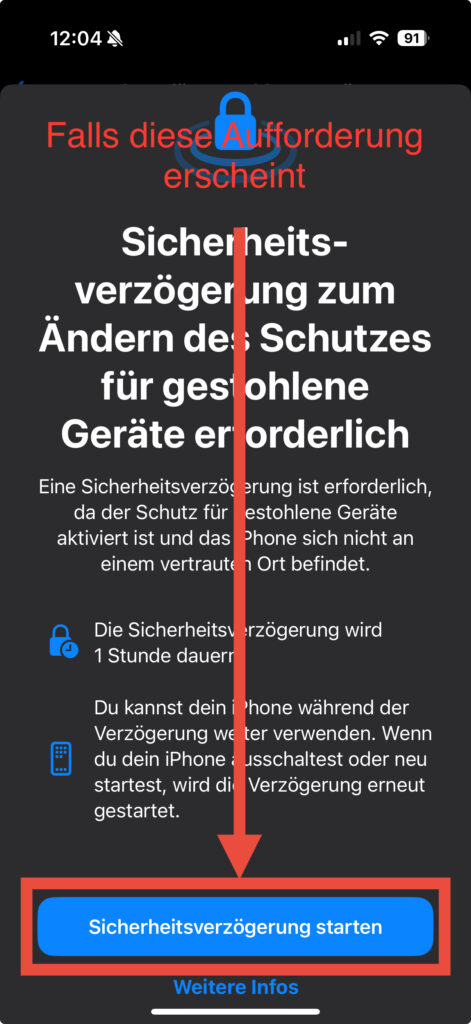Seit iOS 18 bietet Apple einen verbesserten Schutz für gestohlene Geräte, um Diebstähle unattraktiv zu machen. Falls ein Gerät entwendet wird, bleibt es für Diebe unbrauchbar. Diese Sicherheitsfunktion ist zwar sehr effektiv, erschwert jedoch unsere Arbeit im Support. Daher bitten wir Sie, den Diebstahlschutz auf Ihrem iPhone zu deaktivieren, bevor Sie unseren Laden für Supportleistungen aufsuchen.
Schutz für gestohlene Geräte deaktivieren
- Wähle „Einstellungen“
 und führe einen der folgenden Schritte aus:
und führe einen der folgenden Schritte aus:
- Auf einem iPhone mit Face ID: Tippe auf „Face ID & Code“ und gib deinen Code ein.
- Auf einem iPhone mit Home-Taste: Tippe auf „Touch ID & Code“ und gib deinen Code ein.
- Scrolle nach unten und tippe auf „Schutz für gestohlene Geräte“.
- Deaktiviere den Schutz für gestohlene Geräte.Wenn für „Schutz für gestohlene Geräte“ die Option „Nicht an gewohnten Orten“ festgelegt ist und du nicht zuhause oder bei der Arbeit bist, oder wenn für „Schutz für gestohlene Geräte“ die Option „Immer“ festgelegt ist, ist eine Sicherheitsverzögerung erforderlich, um die Option „Schutz für gestohlene Geräte“ zu deaktivieren. Tippe auf „Sicherheitsverzögerung starten“ und folge den angezeigten Anleitungen.
Schutz für gestohlene Geräte aktivieren
- Wähle „Einstellungen“
 und führe einen der folgenden Schritte aus:
und führe einen der folgenden Schritte aus:
- Auf einem iPhone mit Face ID: Tippe auf „Face ID & Code“ und gib deinen Code ein.
- Auf einem iPhone mit Home-Taste: Tippe auf „Touch ID & Code“ und gib deinen Code ein.
- Scrolle nach unten und tippe auf „Schutz für gestohlene Geräte“.Hinweis: Wird der Bereich „Schutz für gestohlene Geräte“ nicht angezeigt, musst du möglicherweise zunächst Face ID oder Touch ID einrichten.
- Schutz für gestohlene Geräte aktivieren.
- Führe einen der folgenden Schritte aus:
- Verwenden der Option „Schutz für gestohlene Geräte“, wenn du unterwegs oder nicht bei der Arbeit bist: Tippe auf „Nicht an gewohnten Orten“.
- Verwenden des Schutzes für gestohlene Geräte an beliebigen Orten: Tippe auf „Immer“.
Quelle: https://support.apple.com/de-ch/guide/iphone/iph17105538b/ios
Quelle: https://support.apple.com/de-de/120340